Egységes távvezérlő Hogyan vezérelhet egy számítógépet telefonról
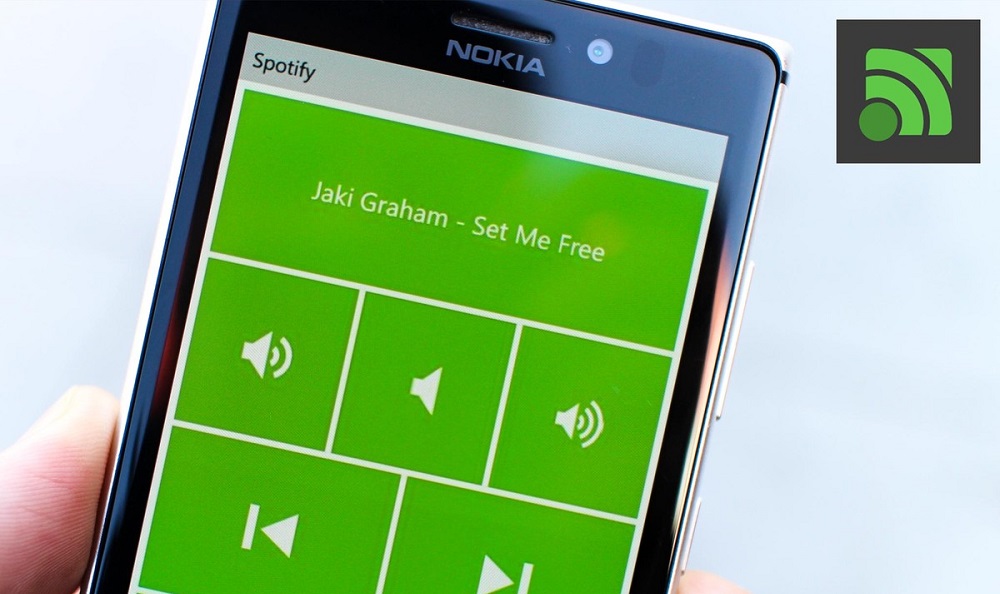
- 4002
- 549
- Bodnár András Martin
Jelenleg nehéz elképzelni egy olyan személyt, akinek nincs okostelefonja és otthoni számítógépe. Ugyanakkor nem mindenki gondolt arra, hogy mobilkészülékét távirányítóvá alakítsák.
Miért szükséges? Például annak érdekében, hogy saját számítógépét nagy kényelemmel vezérelje, kényelmesen telepítve a kanapén. Ez a valóban modern megoldás lehetővé teszi videók vagy zene lejátszását, a hangerőt és hasonlókat. Az egyszerű műveletek végrehajtásához folyamatosan a számítógép közelében kell lennie. Ehhez elég, hogy legyen egy eszköz és egy Bluetooth modul vagy Wi-Fi, hogy az eszközöket felidézze veled.
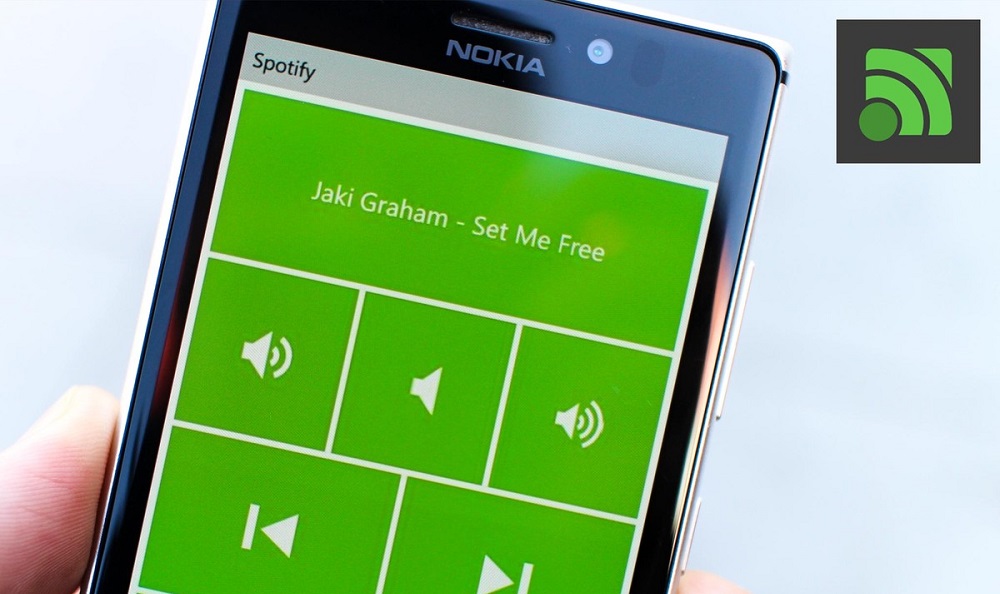
Az egyik leghíresebb és legnépszerűbb alkalmazás e kapcsolat megvalósításához az Unified Remote. Csak néhány egyszerű manipuláció - és a telefonja távoli asztalmá alakul át. A cikkben tovább vizsgáljuk a program fő jellemzőit és jellemzőit, valamint az alapvető beállításokat, amelyek elősegítik az ideális feltételek megteremtését a használatához.
Telepítés Egységes távvezérlő
Mindenekelőtt le kell töltenie és telepítenie kell az egységes távirányító szerveret a használt eszközökre: Telefon és számítógép.
- Töltse be a programot a PC -re vagy a laptopra kizárólag a fejlesztő hivatalos weboldaláról (https: // www.Egyesíti.Com/letöltés), a megfelelő operációs rendszer kiválasztása. A telepítési folyamat meglehetősen egyszerű, és a felhasználótól nem igényel komoly konfigurációt. Az egyetlen dolog az, hogy az eljárás során a kérelem engedélyt kér egy új illesztőprogram hozzáadásához, amely szükséges a sikeres szinkronizáláshoz. Biztosítson hozzáférést és kövesse a további lépéseket. Nem javasoljuk az alapértelmezés szerint beállított paraméterek módosításait sem.
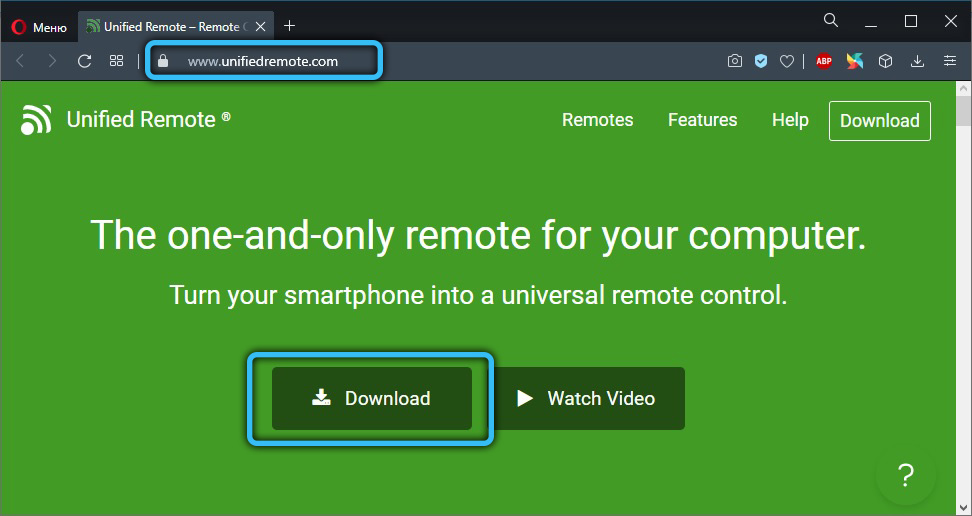
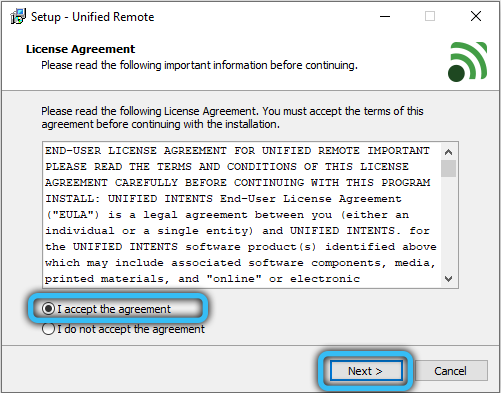
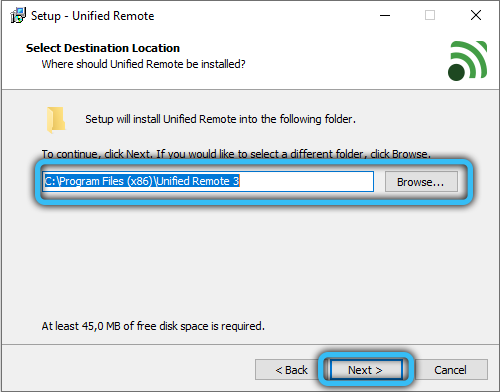
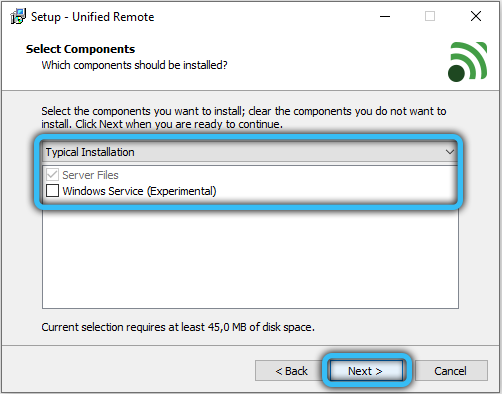
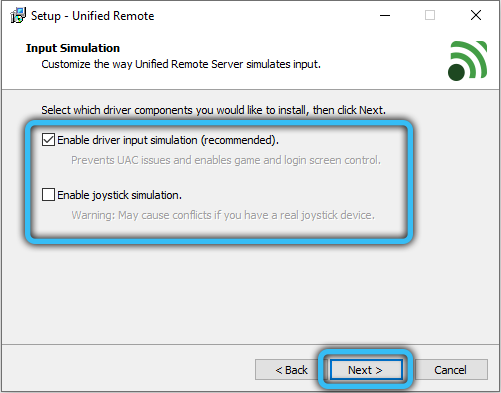
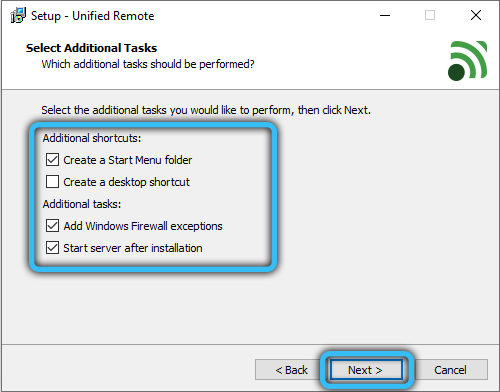
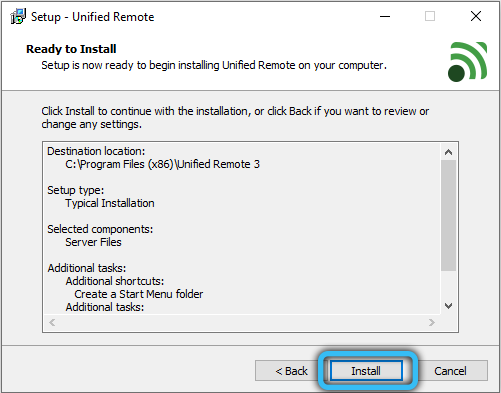
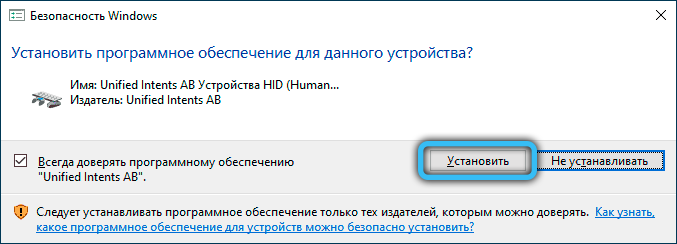
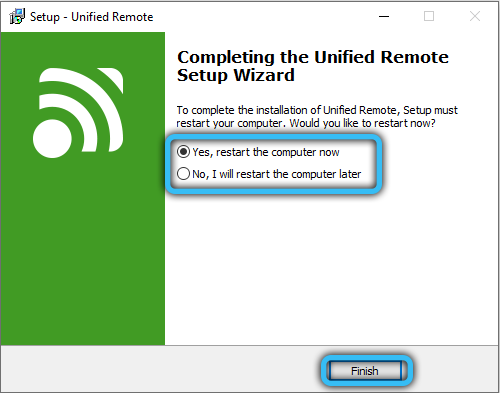
- A megfelelő alkalmazás letöltéséhez az okostelefonra, csak nyissa meg a Play Market (az Android Platform tulajdonosai számára) vagy az App Store -t (az iPhone tulajdonosok számára), és írja be az "Unified Remote" keresési sorba. Miután az oldalra váltott a programmal, töltse le és telepítse az eszközre.
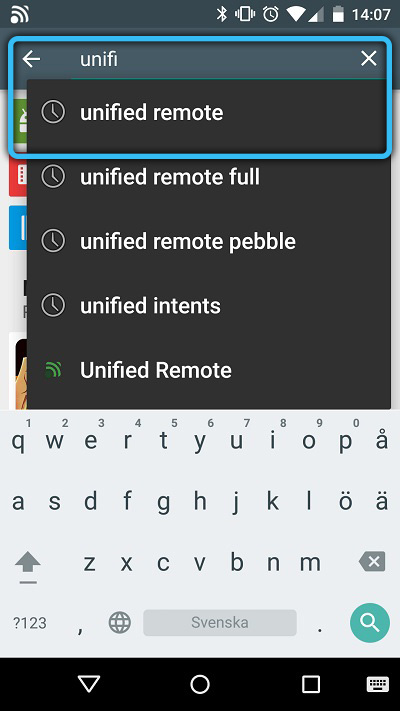
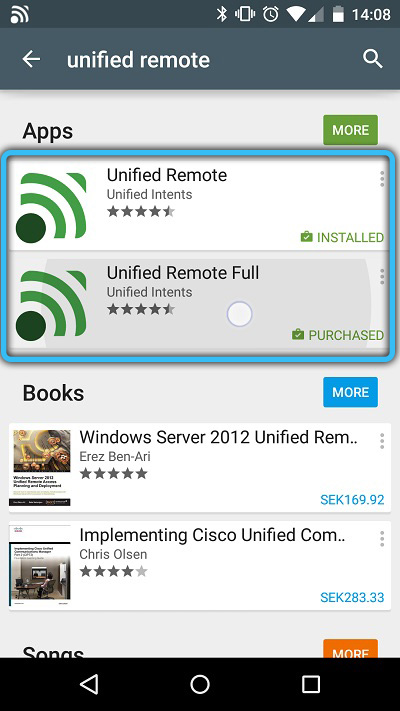
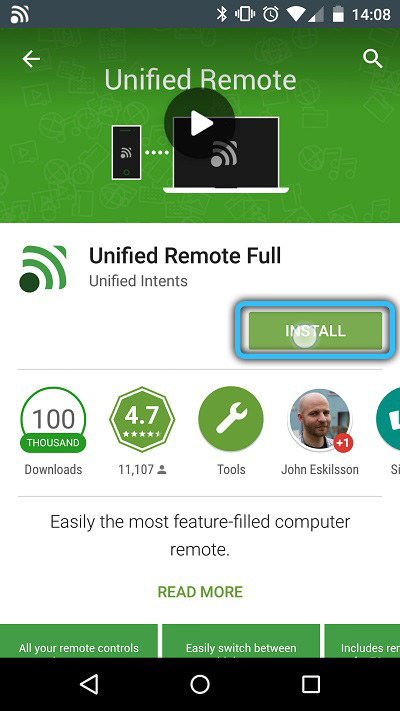
A helyes művelet fő követelménye az, hogy az egyes eszközöket egy Wi -FI hálózathoz csatlakoztassa. Ezen felül használhat egy alternatív lehetőséget, ha a Bluetooth segítségével összekapcsolja őket egymással.
FONTOS. Ha a kapcsolat során bármilyen problémával vagy hibával szembesül, próbálja meg kikapcsolni harmadik fél vírusos vírusokat vagy tűzfalakat mindkét eszközön, és ellenőrizze, hogy ez segített-e a probléma megoldásában. Ezenkívül javasoljuk, hogy telepítsen egy friss verziót ".Nettó keret 4 ".Unified Remote használata a számítógép telefonról történő vezérléséhez
Az előkészítő szakasz befejezése után közvetlenül az Unified Remote használatával járhat. Felkészültünk az Ön számára, részletes lépés -lépési utasítások, amelyek segítenek hozzászokni az alkalmazáshoz. A könnyű és intuitív felület ellenére az orosz nyelv hiányzik, ezért azt javasoljuk, hogy figyelmesebb legyen és tartsa be vezetésünket.
- Mindenekelőtt a programot okostelefonon kell megnyitnia. Az első indításkor a Google -fiók csatlakoztatására kerül felajánlásra. Ez a feltétel nem kötelező, így ezt az elemet biztonságosan átugorható, ha rákattint a "Kihagyás ezt a lépést" gombra. Ezután megjelenik a rendelkezésre álló PC -k listája a képernyőn, amelyen az Unified Remote van telepítve, és amelyhez csatlakoztatható. Ha csak egy számítógép van a listában, akkor a kapcsolat automatikusan megtörténik.
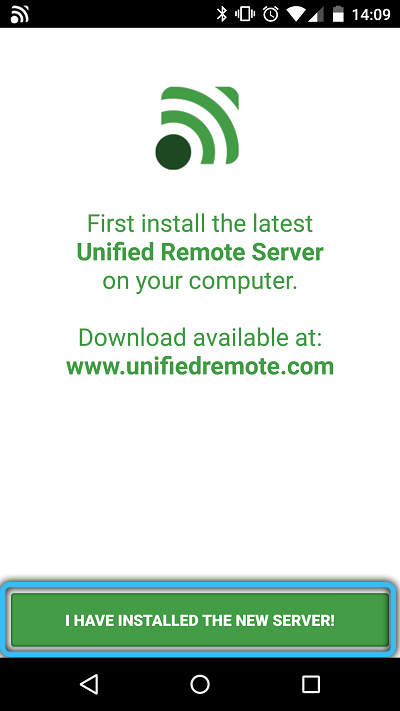
FIGYELEM. Azok számára, akik inkább függetlenül írják fel a kapcsolat paramétereit, kézi csatlakozási módot kínálnak. Tehát a felhasználónak be kell írnia az adatokat, például az IP -címeket, a MAC -címeket és így tovább. - Az alkalmazás főoldala tartalmazza a távolságkezelési funkciók listáját. Vegye figyelembe a legfontosabbokat:
"Alapvető bemenet" - A távoli érintőképesség opciója (a számítógépes egér funkciójának utánozása)."File Manager" - lehetővé teszi a számítógép tartalmának megtekintését, valamint a rajta tárolt fájlok reprodukálását, átnevezését, másolását, mozgatását és törlését."Billentyűzet" - Virtuális billentyűzet. A "média" egy univerzális távirányító a különféle médialejátszók kezelésére."Power" - egy olyan függvény, amely vezérli a PC tápegységét (bekapcsolás, leállítás, alvási mód, gibbernáció, kilépés a fiókból).
"Képernyő" - távoli képernyő megjelenítése (csak fizetett előfizetéssel érhető el).
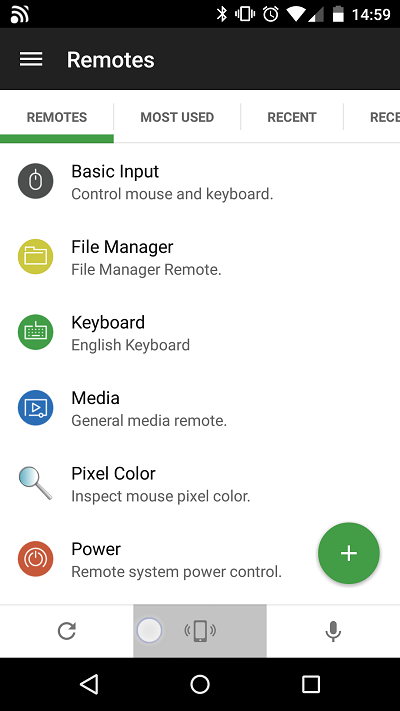
- A képernyő bal alsó sarkában található a Plusik ikon, amelyre kattint, amelyre további "távirányítókat" adhat hozzá, például a Spotify Internet szolgáltatás, az Office Documents vagy a Standard Windows lejátszó vezérléséhez. A fő elemeket azonban ingyenesen biztosítják, hogy néhányuk aktiválásához teljes hozzáférést kell vásárolnia.
- Az ingyenes verzióban is rendszeresen üzenetet kap egy licenc megvásárlásának javaslatával. A POP -UP ablak bezárásához kattintson a "Ugrás és folytasson" gombra.
- Az Unified Remote számos különféle beállítást tartalmaz, például a teljes képernyő -módot, a sötétről a fényes témára való váltás képességét, és fordítva, beállítva a kurzor mozgatásának érzékenységét és sebességét. A legérdekesebb dolog azonban az, hogy optimalizálja az akkumulátor -töltésfogyasztást, amikor vezeték nélküli hálózaton dolgozik.
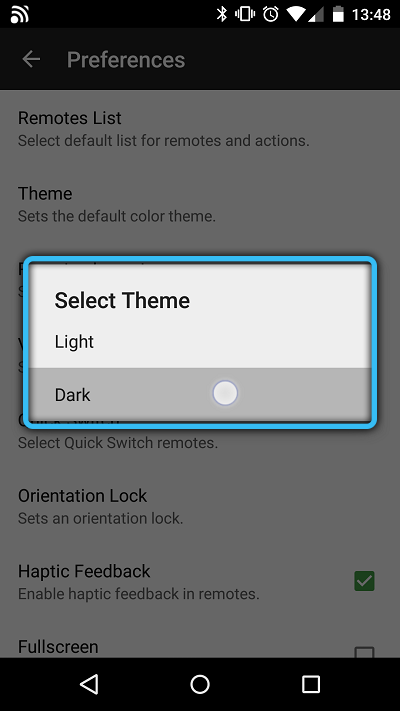
Ezenkívül azon a számítógépen, amellyel az okostelefon társul, a jobb alsó sarokban az értesítési területen van egy megfelelő ikon. Ha rákattint rá a jobb egérgombbal, és válassza ki a "Manager" sort a Kontextus menüben megjelenő helyi menüben, akkor a böngészőben a szerver beállításokkal rendelkező lapon megnyílik a lap. Itt bármilyen változtatást végezhet a távirányító folyamatában, különösen a meglévő funkciók paramétereit, a csatlakoztatott eszközökről szóló részletes információkat és a biztonsági intézkedések módosítását is beállíthatja.
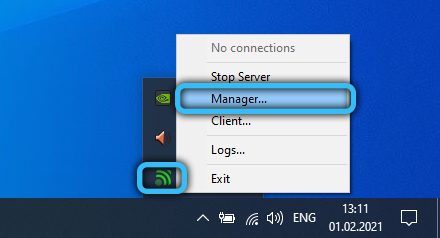
Szeretném külön megemlíteni a teljes verzió funkcióit. Annak ellenére, hogy az ingyenes verzió meglehetősen széles funkcionalitást kínál - ez csak egyharmada az alkalmazás összes lehetőségének. Például a fizetett verzió számos kulcsfontosságú előnyeit adjuk:
- 90+ Különböző vezérlési módok.
- Kütyü és gyors műveletek.
- Hangcsapatok.
- Műveletek az IR használatával.
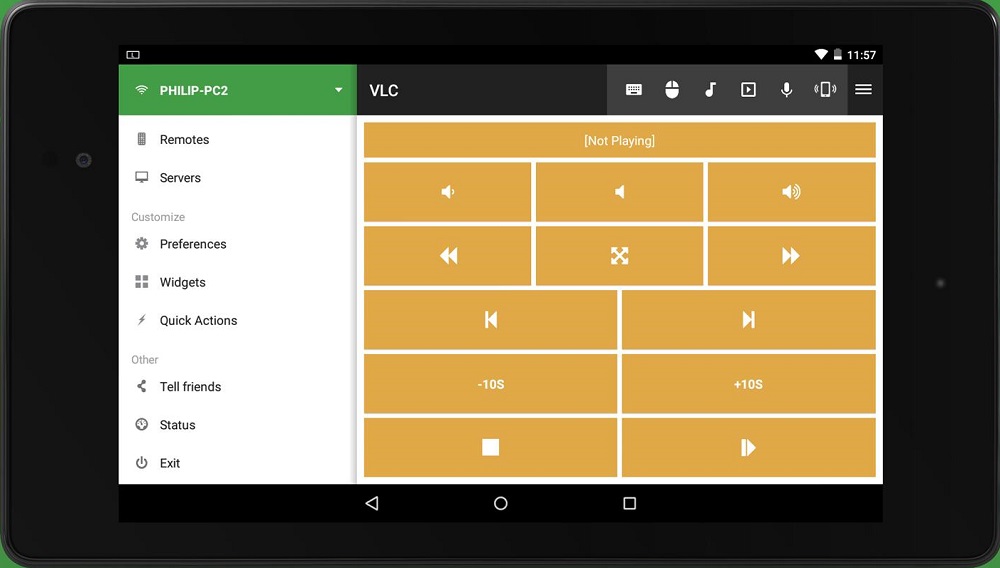
Wi-Fi és Bluetooth csatlakozás
A két modul közötti választott kérdés csak akkor releváns, ha mindkét vezeték nélküli kapcsolat funkciója van. A Bluetooth kapcsolat beállítása kissé egyszerűbb, azonban a jel tartománya és stabilitása rosszabb lesz, mint amikor a Wi-Fi konjugálja (ha van útválasztó, akkor kiváló kommunikációs minőséget érhet el). Vegye figyelembe az algoritmust az egyes beállítások beállításához. Kezdjük a Bluetooth modullal:
- Kapcsolja be a Bluetooth -ot mindkét eszközön, és láthatóvá tegye más eszközöket.
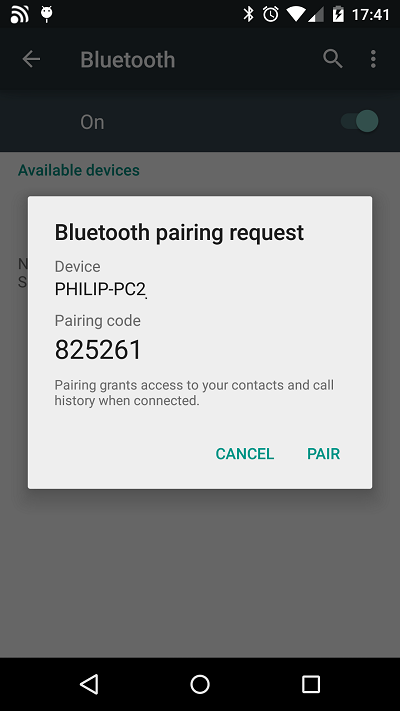
- Indítsa el az Unified Remote telefonját, és jobbra húzza a további menüt hívni. Ezután kattintson a "Szerverek" → "Automatikus" gombra. A kapcsolatot függetlenül alakítják ki, csak a bemutatott listából kell kiválasztania az eszközt.
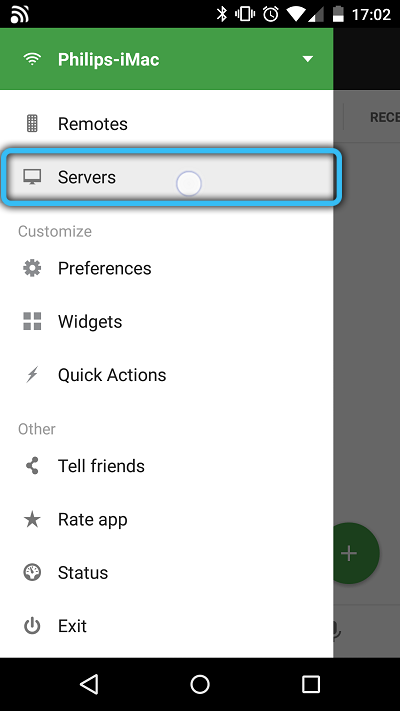
- Ennek az eljárásnak a végén teljes mértékben felhasználhatja az összes rendelkezésre álló funkciót, amelyről fent beszéltünk. Ehhez lépjen a főoldalról a távoli menüre, ott láthatja a lehetőségek teljes listáját.
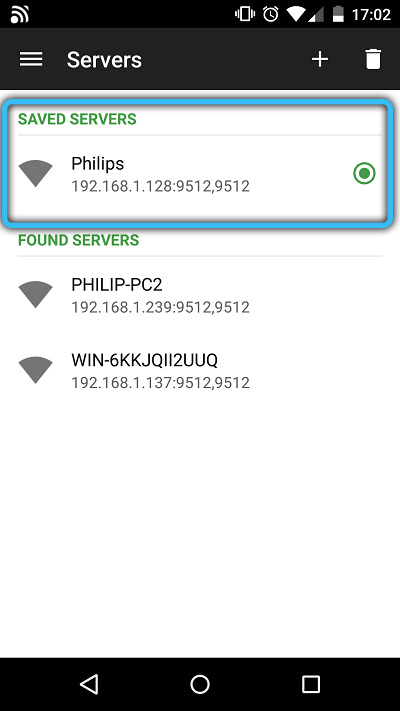
Hogyan lehet csatlakozni a Wi-Fi-hez:
- Miután PC -vel vagy laptopmal csatlakozott a hálózathoz, nyissa meg az alkalmazást az okostelefonon. Ezután lépjen a "Szerverek" → "hozzáadása" → "Kézi" elemre.
- Számos terület lesz, amelyekbe információkat kell megadnia a hálózatról.
- Típus - Helyezze a "wi -fi/3g" -et.
- Megjelenítési neve - Írja be a nevet (az Ön belátása szerint).
- Host IP/cím - Jelölje meg a számítógép IP -címét.
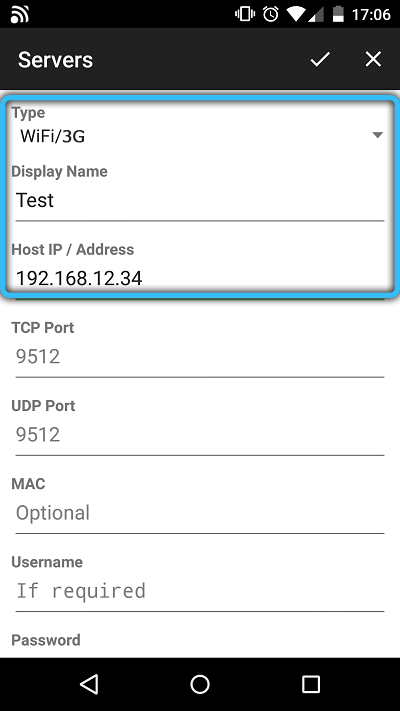
- A többi mező nem szükséges. Az egyetlen dolog - ha a hálózatra egy jelszó van telepítve, akkor azt a "jelszó" üres területre kell írni.
Következtetés
Az Unified Remote hasznos asszisztens lesz azok számára, akik komplex PDU eszközök nélkül távolról akarják a számítógépet irányítani. Bizonyos esetekben ez még a szokásos módszereknél is előnyösebb. Egy távoli szerver segítségével a legtöbb alkalmazáskal együtt dolgozhat, valamint szinte az összes releváns és legnépszerűbb feladatot elvégezheti.
Kedves olvasók, írj a megjegyzésekbe, mit gondolsz erről az alkalmazásról és annak hasznosságáról. Hasonló módszert kellett használnia a távolságkezelés létrehozásához? Milyen pozitív és negatív pontokat tud kiemelni? Mi és más felhasználók örömmel tanulunk egy kicsit többet az Unified Remote tapasztalatairól.
- « Mi az a processzor TDP, és lehetséges -e megváltoztatni a paramétert
- Sysmain szolgáltatás a Windows -ban, hogy mi a felelős, miért tölti be a rendszert, és hogyan javíthatja meg »

